Cómo agregar Facebook Feed a su sitio web de WordPress con WP Social Ninja
Publicado: 2022-02-16¿Sabes que el 78% de los consumidores han encontrado un producto a través de Facebook?
Las estadísticas te dejarán boquiabierto. Con más de 2800 millones de usuarios activos cada mes, Facebook tiene más de 1000 millones de usuarios que comparten feeds cada segundo. Para llegar a compradores potenciales, el feed de Facebook es inevitable para empresas de cualquier tamaño.
Bueno, teniendo esto en cuenta, ¡WP Social Ninja ha comenzado este año con el mejor regalo para nuestros usuarios! Desde el lanzamiento, nuestro equipo ha recibido muchas solicitudes de funciones, y el feed de Facebook estuvo en la cima.
Pero, ¿qué hace que los usuarios se sientan intrigados por el feed de Facebook?
Ya sea que esté en el negocio de alimentos, sea propietario de una empresa de TI o incluso sea una estrella de las redes sociales, Facebook tiene el poder de impulsar y mejorar la credibilidad de su negocio.
Además, además de mostrar las fuentes sociales, puede crear su propia galería de fotos/videos para mostrar las pruebas sociales directamente en su sitio web. El complemento lo ayuda a aumentar los Me gusta y los seguidores de sus redes sociales. No solo eso, también puede maximizar las tasas de conversión del sitio web directamente desde su Facebook. Como resultado, tiene una sólida oportunidad de promoción en varios canales.
¿Cómo configurar el feed de Facebook?
La configuración del feed de Facebook tiene un proceso de configuración simple como nuestros otros feeds. Para conectarlo con tu sitio web, haz clic en el botón Continuar con Facebook y acepta todos los pasos. Aquí puede agregar varias páginas simplemente haciendo clic en el botón Agregar más cuenta . ¡La mejor parte es que no necesita ninguna API o aplicación para ello!
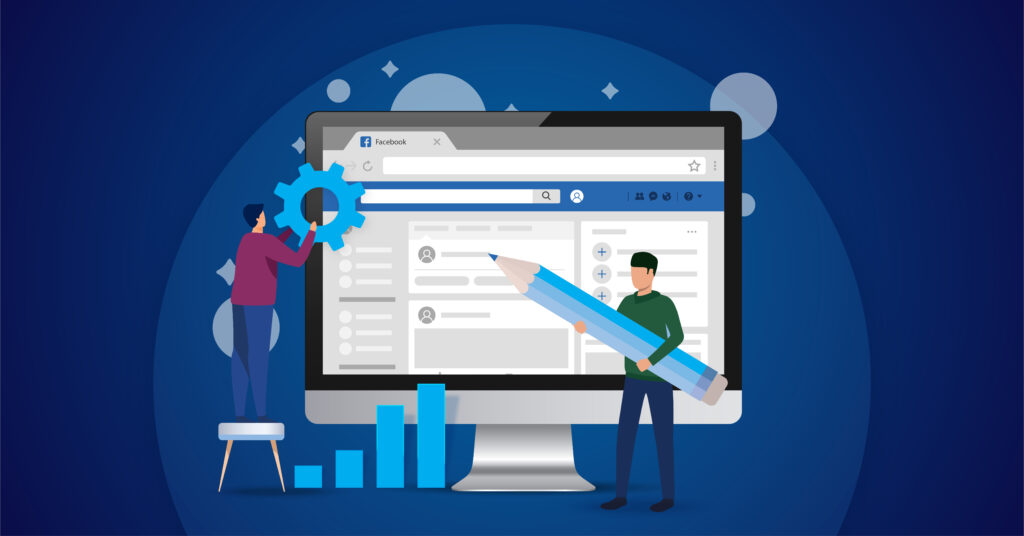
A continuación, debe crear una plantilla llamativa, ¿verdad? ¡Vamos a hacerlo!
Panel de configuración del editor de plantillas de feeds de Facebook
Para crear una plantilla compatible con la marca para su sitio web, debe pasar por una miríada de características y funcionalidades. Bueno, hemos mantenido nuestro panel de configuración del editor de plantillas lo más simple posible.
Fuente
En primer lugar, haga clic en el botón Fuente y aparecerá un menú desplegable con tres opciones. Aquí puede ajustar Tipos de fuentes, Seleccionar páginas y Total de fuentes .
Tipos de alimentación
Actualmente, tenemos tres tipos de alimentación; Feed de línea de tiempo , videos y fotos. ¡Puede elegir cualquier tipo que mejor represente la perspectiva de su marca!
Seleccionar páginas
Seleccione tantas páginas como desee para obtener fuentes y exhibirlas en su sitio web para aumentar la participación de los usuarios.
alimentación total
Hemos tratado de hacer una herramienta fácil de usar con un montón de soluciones simples. Así que aquí, puede obtener hasta 100 feeds. Sin embargo, también puede ajustar los números de las fuentes de Facebook con el botón de aumento/disminución. Una vez que haya terminado, haga clic en el botón Obtener fuentes .
Modelo
La sección de plantillas tiene las características más importantes. Puede ajustar su Tipo de diseño , Plantilla , Número de columnas y Espacio entre columnas aquí.
Tipo de diseño
Para la perspectiva de su sitio web, los diseños son una gran característica. Esta versión tiene cuatro tipos de diseño; Línea de tiempo, cuadrícula , mampostería y carrusel .
Si elige Carrusel, aparecerá un nuevo panel de configuración en su pantalla con cinco opciones personalizadas más.
Ahora ajuste la configuración del carrusel para ofrecer un mejor diseño en su sitio web.
filtros
El filtro de feeds de Facebook tiene cinco características que te hacen la vida más fácil y te ayudan a sobresalir en tu sitio web para destacarte mejor entre millones.
Entonces, ¿qué son estos?

Número de feeds para mostrar
Puede configurar su número de feed en su sitio web. Además, también puede aumentar o disminuir los números para ajustar el número exacto que desea mostrar.
Orden de publicaciones
En su Orden de publicaciones, tiene algunas funciones bastante sorprendentes para ajustar sus publicaciones a Ascendente , Descendente , Más popular , Menos popular y Aleatorio . Seleccione cualquier pedido para crear una plantilla perfecta.
Botón Mostrar/Ocultar
A continuación, tiene un botón Mostrar/Ocultar . Para que pueda filtrar una publicación que contenga palabras o hashtags específicos. Para ser precisos, puede mostrar una publicación con una palabra o hashtag específico. Del mismo modo, también puede ocultar la publicación si cree que no debería aparecer en su sitio web.
Ocultar fuentes específicas
¡Tenemos algunas opciones de filtro más asesinas en el feed de Facebook! En esta parte, puede ocultar publicaciones particulares por su ID de publicación. Entonces, si cree que una publicación en particular no se ajusta a su etiqueta, puede evitar que aparezca en su sitio web.
Alimento
Facebook Feed tiene múltiples opciones. Puede darle a su pantalla un aspecto distintivo cambiando la foto del autor , el nombre a la fecha de visualización , los Me gusta de la descripción , el número de comentarios , el icono de reproducción y la altura igual .
Además, puede abrir sus publicaciones en Facebook o Popup Box . La parte divertida es que si abre su publicación en un cuadro emergente, aparecerá un nuevo panel de configuración en su pantalla.
Así que tome el control de su cuadro emergente y obtenga una nueva perspectiva de la manera que desee.
Encabezamiento
Una vez que haya terminado con las fuentes, la siguiente es la configuración del encabezado . En el encabezado, WP Social Ninja le permite ajustar su encabezado de visualización junto con la cuenta que desea mostrar en su sitio web.
No solo eso, decora la portada de tu pantalla y la foto de perfil, el nombre de la página, la descripción y el contador de Me gusta también.
Botón "me gusta
Los botones son la parte más importante de cualquier sitio web o incluso para las redes sociales. ¿Cómo te sentirías si pudieras personalizar el botón?
Por ejemplo, tiene el poder de cambiar la posición de su botón al texto del botón. Para que pueda crear un CTA único para su marca y enganchar a los usuarios de inmediato.
Botón de compartir
Similar al botón Me gusta, el botón Compartir de la fuente de Facebook tiene una opción de personalización para cambiar la posición del botón junto con el texto del botón personalizado.
Tipo de paginación
¡El último! Bueno, a nadie le gusta una página en la que tienes que seguir desplazándote. Entonces, un tipo de paginación es inevitable.
Tenemos una opción Cargar más para desplazarse hacia abajo y hacer clic en la opción Cargar más para llevar a sus usuarios a la página siguiente.
Además, puede cambiar el texto del botón Cargar más y ajustar las fuentes por página de la forma que necesite.
Entonces, una vez que haya terminado, no olvide hacer clic en el botón Guardar plantilla para conservar su configuración.
Pensamientos finales
Incrustar el feed de Facebook en su sitio web de WordPress ya no es un lujo. Las redes sociales son ilimitadas, y es por eso que su empresa debe aprovechar al máximo las plataformas de redes sociales.
Pero para que esto suceda, necesita una herramienta de apoyo.
Con la colección de características increíbles, un diseño fácil de usar, sistemas de atención al cliente de primer nivel y precios razonables, WP Social Ninja es la mejor opción para cualquier marca.
Para mantenerse conectado con nosotros, únase a nuestra comunidad de Facebook. Además, síguenos en Twitter y Facebook.
